Sådan opsættes Google Drive Selective Sync
Googles populære Drive Cloud Storage-klient er en glimrende måde at holde dine personlige data synkroniseret på tværs af flere Windows-, Mac- og Mobile-enheder. Men lige så bekvemt som det er af personlige årsager, kan du ikke synkronisere ALLE dine personlige filer til nogle systemer. Hvis du for eksempel bruger Google Drev på en arbejdskomponent, vil du måske ikke have, at alle dine personlige data skal synkroniseres med din arbejdsmaskine af personlige årsager, fordi de fleste IT-afdelingers opgørelsessystemer fungerer til støtteformål. I tilfælde som dette giver Google Drive-klienten dig nu mulighed for at være specifik omkring, hvilke mapper der synkroniseres til hver enhed på en meget lignende måde til OneDrive og Dropbox. Lad os gennemgå processen for, hvordan man får det gjort.
Vælg de mapper, du vil synkronisere i Google Drev
Sørg først for, at du er logget ind på Google Drev. Højreklik på ikonet Google Drev i meddelelsesområdet. Hvis den ikke vises der, skal du klikke på Start> Alle apps> Google Drev> Drev. For Mac-brugere kan du finde ikonet Drev under Finder> Programmer. Fortsæt med højre klik på ikonet Google Drev i meddelelsesområdet, klik på den elliptiske menu, og klik derefter på Indstillinger. På OS X skal du klikke på ikonet Drev på menulinjen.
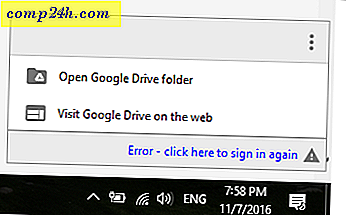
Vælg fanen Synkroniseringsindstillinger, og vælg derefter afkrydsningsfeltet Synkroniser kun disse mapper . Tjek kun de mapper, du vil synkronisere.

Klik på Anvend derefter Fortsæt for at bekræfte ændringer.

Hvis du er ny i Google Drev, kan du tjekke vores andre artikler om, hvordan du konfigurerer Google Drev-klienten. En anden yndlingsvejledning du bør se, er hvordan du integrerer drev med programmer som Microsoft Office; hvis du vil oprette det som din standardplacering for gemte dokumenter.
Endelig bemærkning, nogle brugere nævnte, at de ikke havde disse synkroniseringsfunktioner. Efter undersøgelsen viste det sig, at de skulle downloade den nyeste version for at løse problemer, der forbinder eller synkroniserer.
Har du et tip til Google Drev? Sæt det i kommentarerne. Ville elske at høre fra dig!



